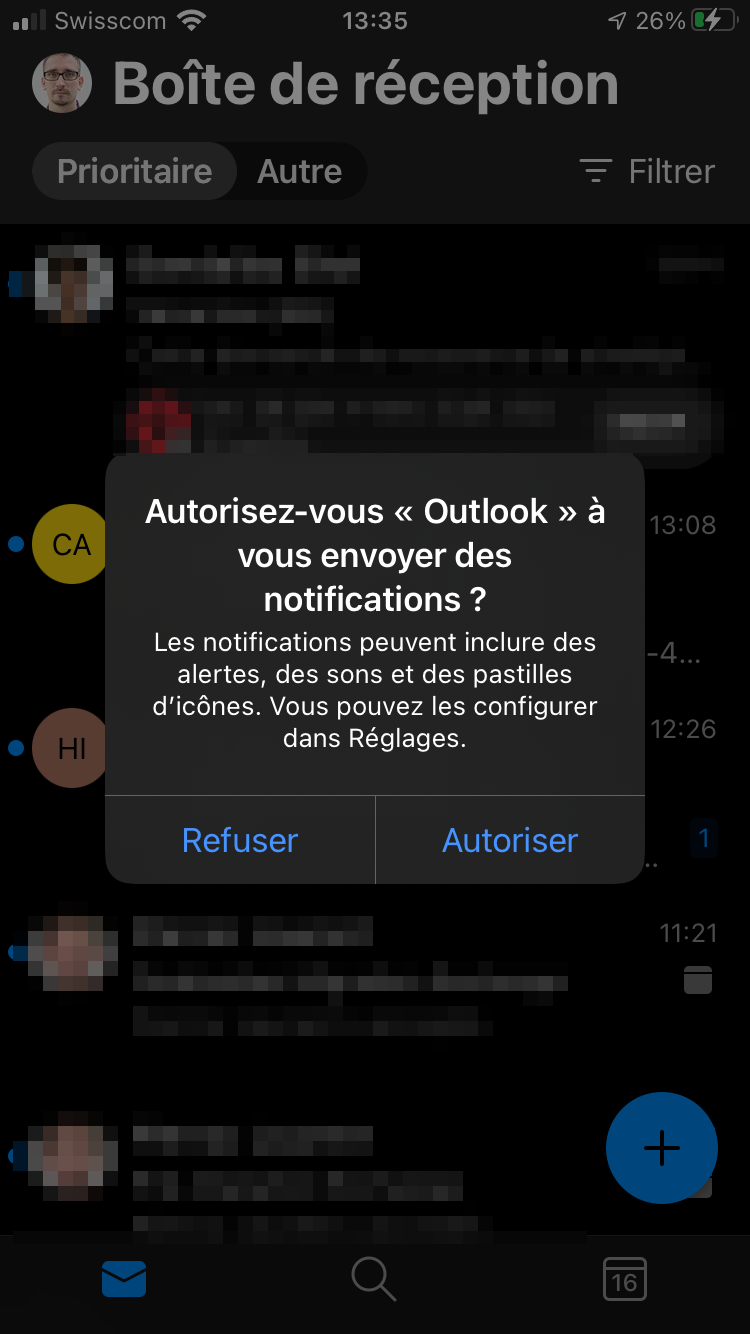Procédure pour les smartphones iPhone avec Microsoft Outlook
Pré-requis
Votre compte HES-SO doit être préalablement activé.
Cette ressource est protégée par une authentification Multi-facteurs (MFA) avec Microsoft 365.
Quand cela vous est demandé, vérifiez votre identité à l'aide du 2ème facteur.
Lors du lancement de Microsoft Outlook, l'application vous demande une adresse de courrier.
Entrer votre adresse e-mail @hefr.ch ou @edu.hefr.ch
Appuyer sur "Ajouter un compte"
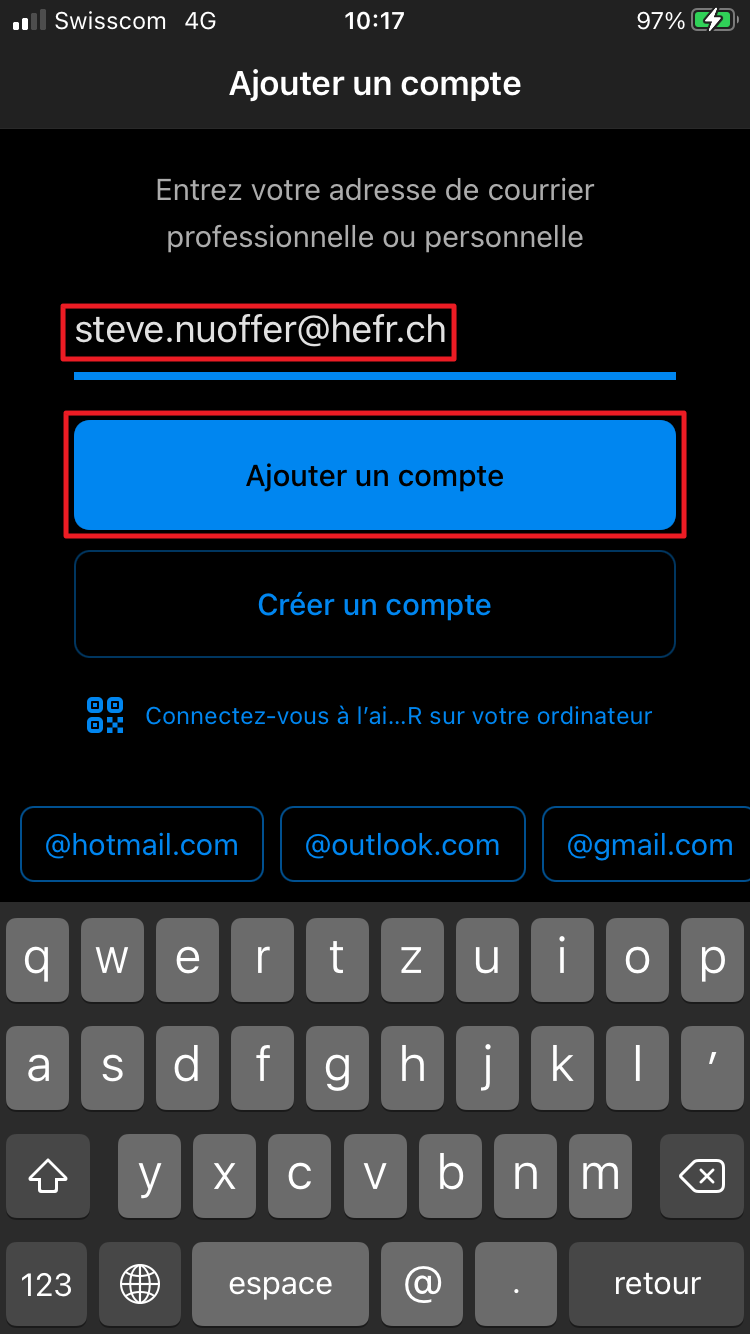
Entrer votre compte HES-SO (exemple : jeanpaul.demonstr@hes-so.ch)
Appuyer sur "Suivant"
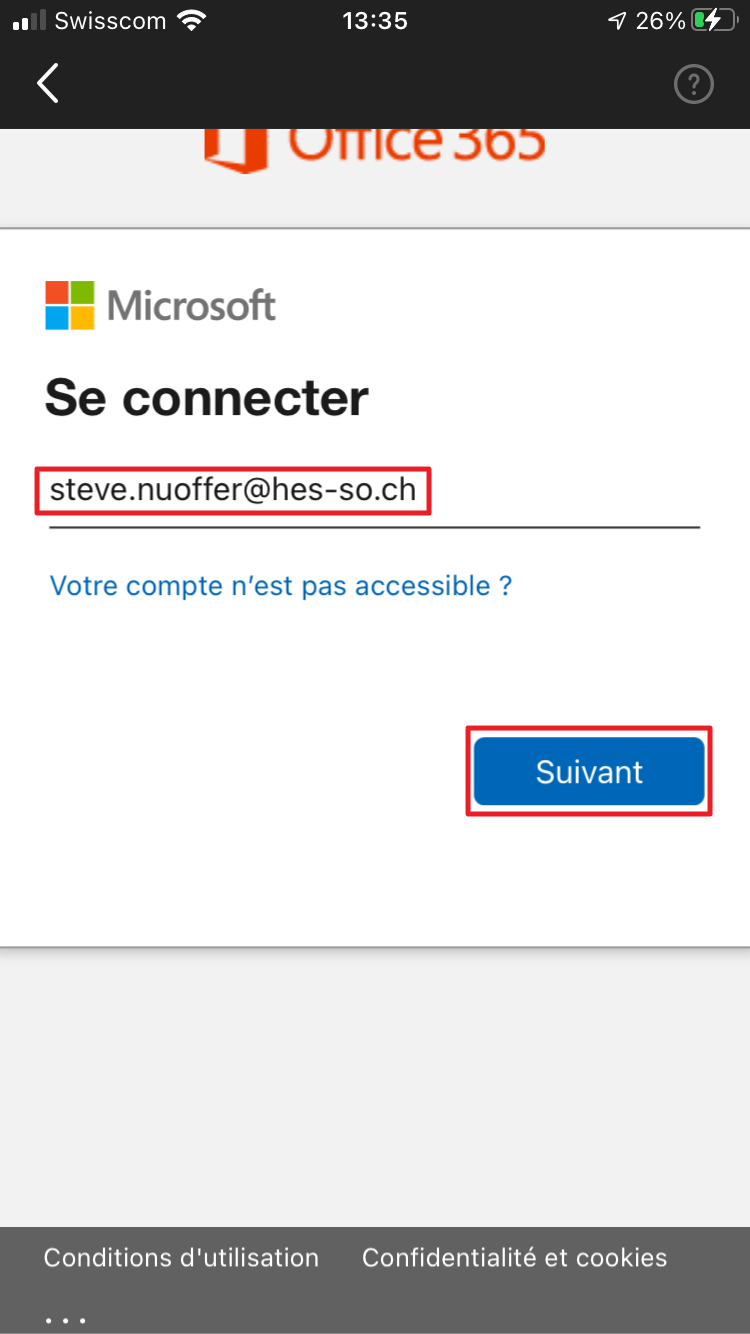
Entrer votre mot de passe
Appuyer sur "Se connecter"
Cette ressource est protégée par une authentification Multi-facteurs (MFA) avec Microsoft 365.
Quand cela vous est demandé, vérifiez votre identité à l'aide du 2ème facteur.
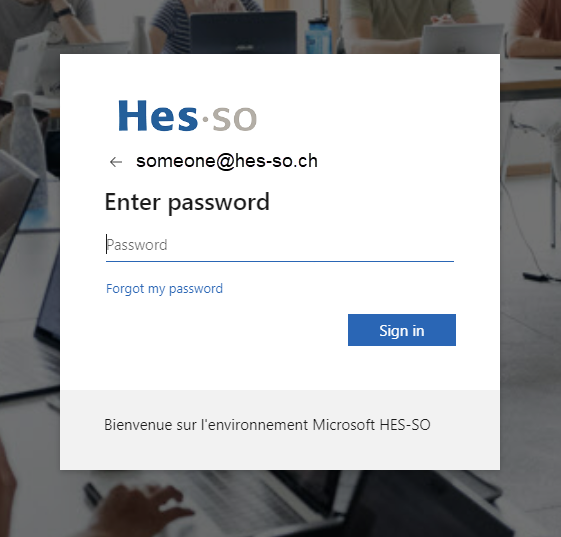
Si Outlook vous demande d'ajouter un autre compte, appuyer sur "Plus tard"
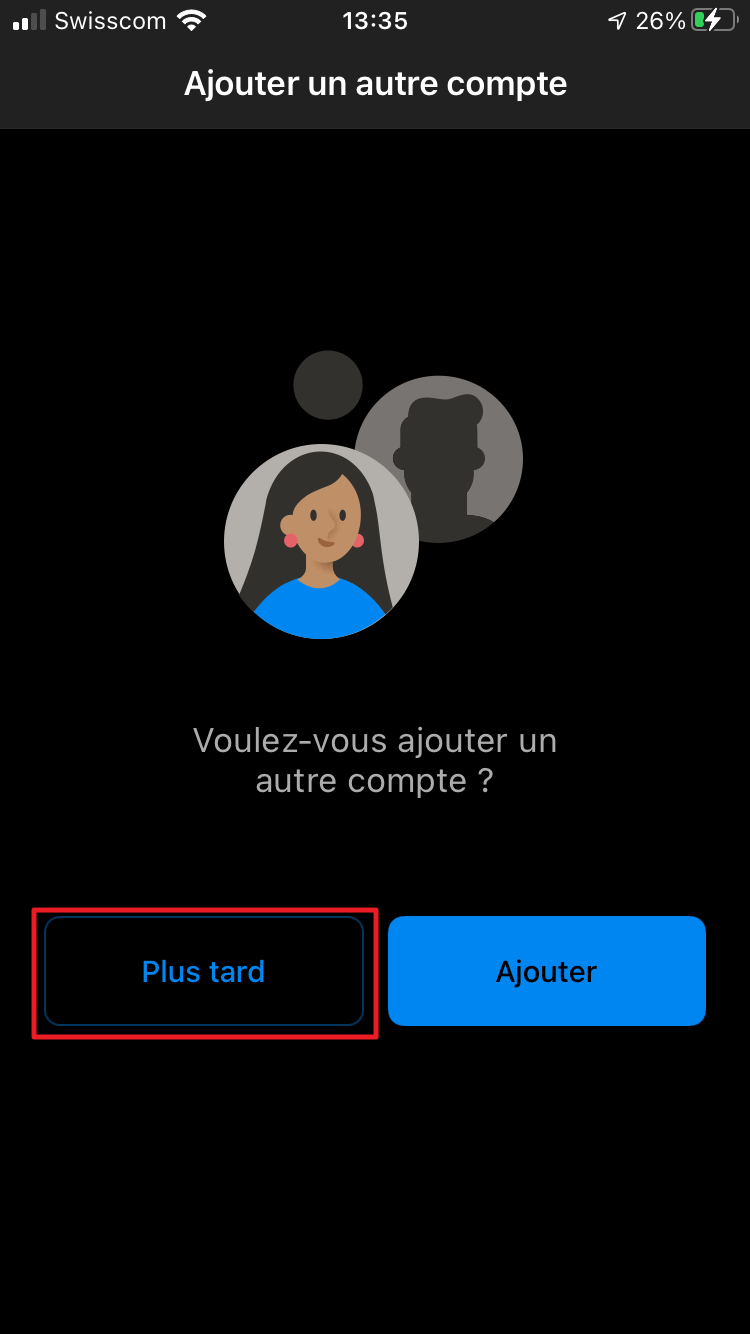
Une fenêtre apparaît pour l'activation des notifications
Choisir "Activer" ou "Non merci" selon votre convenance
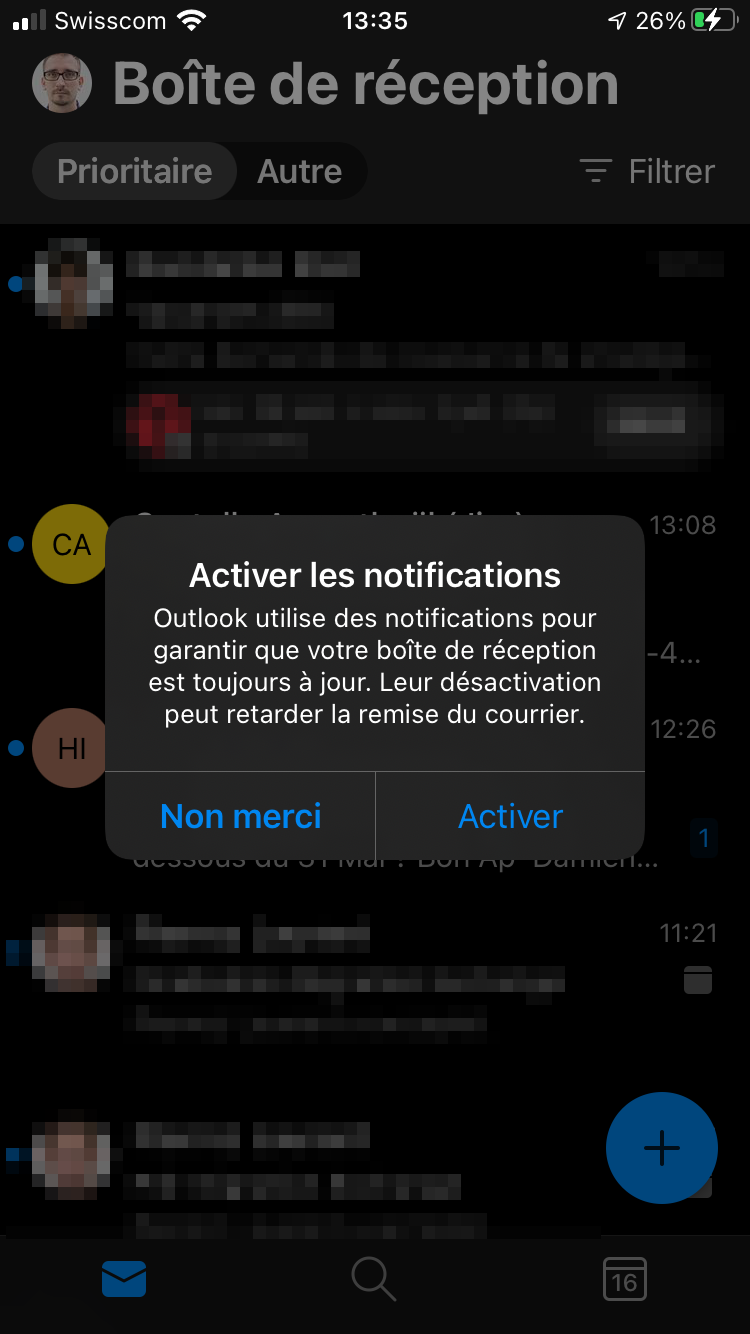
Une fenêtre apparaît pour l'autorisation d'envoyer des notifications
Choisir "Activer" ou "Refuser" selon votre convenance